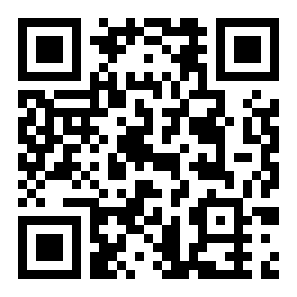怎么解决Win7系统更新升级
来源:全查网
更新时间:2020-06-29 11:09:12
文章导读:解决Win7系统更新升级的教程:1、打开开始菜单,点击控制面板;2、控制面板中选择系统和安全;3、然后点击Windowsupdate下方的检查更新;4、如果电脑中没有开启检查更新,就点击左侧的更改设置;5、选择检查更新,但是让我选择是否下载和安装更新;6、之后返回到之前的界面,等待更新完成后点击安装更新就可以啦!
怎么解决Win7系统更新升级?有很多玩家们都不知道,那么下面就由小编为来为大家带来解决Win7系统更新升级的教程,一起去了解看一看吧!

解决Win7系统更新升级的教程
1、打开开始菜单,点击控制面板。
2、控制面板中选择系统和安全。
3、然后点击Windows update下方的检查更新。
4、如果电脑中没有开启检查更新,就点击左侧的更改设置。
5、选择检查更新,但是让我选择是否下载和安装更新。
6、之后返回到之前的界面,等待更新完成后点击安装更新就可以啦!
以上就是小编带来的解决Win7系统更新升级的教程了,更多相关内容敬请关注全查网。